软件管理2.0
适用于
分类(旧)
启动 Windows 资源管理器
用户mhoutg69BQA
gaol1207
Howard-1
Elfen
cos001
等
42 人赞了这个动作
。
更多信息
| 分享时间 | 2021-03-15 13:34 |
| 最后更新 | 2021-09-30 19:57 |
| 修订版本 | 21 |
| 用户许可 | -未设置- |
| Quicker版本 | 1.26.21 |
| 动作大小 | 77 KB |
「⭐⭐⭐打开软件/选择软件打开选中文件」
简介
原来的版本:https://getquicker.net/Sharedaction?code=ad8ca5e5-52cf-460d-3526-08d7acf45a3c
用法:
选中软件启动:添加软件
选中文件:选择软件开启文件
未选中:选择软件打开
比较原版:更新内容
1.简化步骤
2.新增图标(需quicker1.23.3及以上版本,调整图标大小需要1.24.12及以上版本)
动作右键
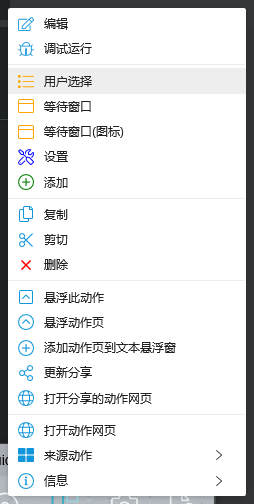
用户选择:
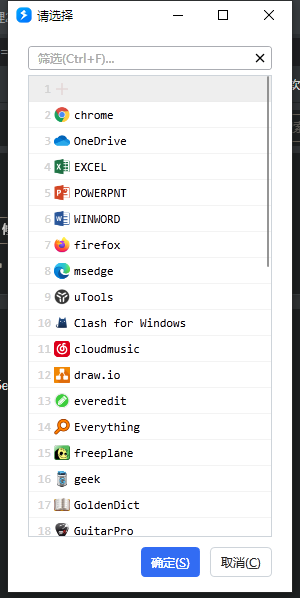
等待窗口:
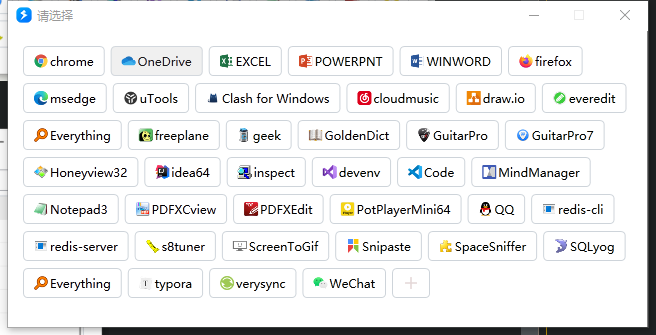
等待窗口(图标):
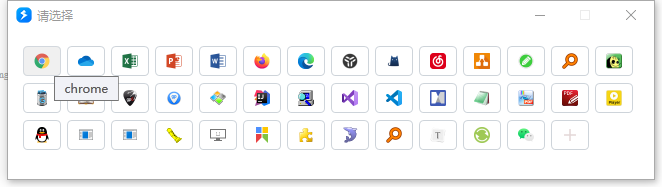
重命名:
在设置里设置【名称|软件路径】
如:谷歌浏览器|C:\Program Files (x86)\Google\Chrome\Application\chrome.exe
如果省略名称的话,可以实现只显示图标的效果,参考上图。
如:|C:\Program Files (x86)\Google\Chrome\Application\chrome.exe
最近更新
| 修订版本 | 更新时间 | 更新说明 |
|---|---|---|
| 21 | 2021-09-30 19:57 | 新增:支持添加软件快捷方式 |
| 20 | 2021-07-18 13:02 | 修复:尝试修复选中文本偶尔卡顿的问题 |
| 19 | 2021-06-21 09:23 | 新增:增加是否移动鼠标到上次位置的选项 |

 京公网安备 11010502053266号
京公网安备 11010502053266号